Möchten Sie einen virtuellen Kurs auf Ihrer WordPress-Website anbieten?
Die Einrichtung eines virtuellen Online-Klassenzimmers klingt vielleicht zu technisch oder zu teuer. Glücklicherweise gibt es einfache Tools, die es Ihnen ermöglichen, ein virtuelles Klassenzimmer ohne besondere technische Kenntnisse online zu betreiben.
In diesem Artikel zeigen wir Ihnen, wie Sie mit WordPress und verschiedenen Tools ein virtuelles Klassenzimmer für Online-Kurse einrichten können.
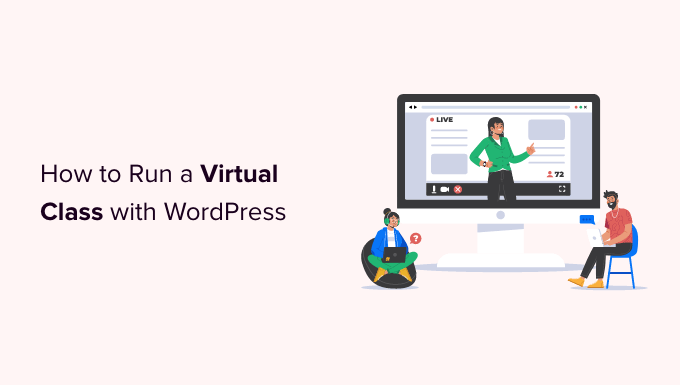
Warum ein virtuelles Klassenzimmer für mein Unternehmen einrichten?
Fast alles kann online unterrichtet werden. Geben Sie einfach das Thema Ihres Kurses in die YouTube-Suchleiste ein, und Sie werden wahrscheinlich Hunderte oder Tausende von Videos finden, in denen diese Fähigkeit unterrichtet wird.
Ein großer Vorteil des virtuellen Unterrichts ist, dass Sie ihn nicht live halten müssen. Sie können Videos im Voraus aufnehmen, wenn Sie möchten. Auf diese Weise macht es nichts, wenn Sie mehrere Anläufe brauchen, um etwas zu erklären oder zu zeigen.
Ihren Kurs online anzubieten, könnte das Beste sein, was Sie je für Ihr Unternehmen getan haben. Damit erreichen Sie Menschen auf der ganzen Welt, und Sie sind nicht durch die Anzahl der Personen begrenzt, die in Ihr Klassenzimmer oder Fitnessstudio passen.
Das ist auch nicht nur für große Klassen geeignet. Sie könnten einen Einzeldienst anbieten, z. B. Mathenachhilfe oder Berufsberatung. Sie können ein Online-Klassenzimmer ohne große technische Kenntnisse oder teure Tools einrichten.
Das brauchen Sie dazu.
Was Sie benötigen, um Ihren Unterricht online durchzuführen (virtuelles Klassenzimmer)
Wo fängt man also an, wenn man einen virtuellen Unterricht einrichten will? Es gibt ein paar wichtige Dinge, die Sie in die Wege leiten müssen.
Um einen Online-Kurs durchzuführen, benötigen Sie diese 3 Dinge:
- Eine WordPress-Website oder Online-Plattform für Ihren Kurs. Dies ist ein Ort, an dem die SchülerInnen die Unterrichtsinhalte finden und darauf zugreifen können.
- Eine Möglichkeit für Schüler, sich für Ihren Kurs anzumelden, wie ein ausfüllbares Formular.
- Eine Möglichkeit zur häufigen Kommunikation mit Ihren Schülern, z. B. per E-Mail.
Wahrscheinlich möchten Sie den Studierenden auch die Möglichkeit geben, sich auszutauschen und miteinander zu kommunizieren, z. B. in einer Online-Gruppe oder einem Forum. Außerdem können Sie aufgezeichnete Inhalte wie Video- oder Audioseminare anbieten, die nur für Mitglieder zugänglich sind, so dass die Studierenden sie in ihrem eigenen Tempo durcharbeiten können.
Ihr virtuelles Klassenzimmer kann auch Live-Videoinhalte mit Funktionen wie interaktiven Umfragen, Publikumsfeedback, Bildschirmfreigabe und Publikumsfragen enthalten.
Außerdem ist ein LMS- oder Mitgliedschafts-Plugin sehr nützlich für die Verwaltung wiederholter Zahlungen, die Erstellung von Inhalten, die nur für Mitglieder zugänglich sind, und die Erstellung verschiedener Stufen Ihres Kurses.
Machen Sie sich keine Sorgen, wenn das nach viel klingt. Wir helfen Ihnen bei der Auswahl der richtigen Tools und Plattformen für Ihr virtuelles Klassenzimmer. Hier finden Sie eine kurze Übersicht, mit der Sie direkt zu einem bestimmten Abschnitt in diesem Artikel springen können.
- Creating an Online Platform for Your Class
- Getting Students to Sign Up for Your Class
- Communicating With Your Students in a Virtual Classroom
- Student Collaboration and Group Interactions in Virtual Classroom
- Offering Pre-Recorded Content for Online Classrooms
- Offering Live Content in Online Classrooms
- Using an LMS or Membership Site Plugin
Erstellen einer Online-Plattform für Ihre Klasse
Es ist möglich, einen Online-Kurs über eine private Facebook-Gruppe oder eine E-Mail-Liste durchzuführen, in der Sie auf Videos verlinken, die Sie auf YouTube veröffentlicht haben.
Dies sind jedoch keine großartigen Optionen. Nicht jeder nutzt zum Beispiel Facebook. Außerdem könnten Facebook oder YouTube beschließen, Sie ohne Ihr eigenes Verschulden zu sperren.
Eine Alternative ist die Anmeldung bei einer Website wie Teachable. Dies ist eine beliebte Option, aber in der kostenlosen Version wird eine Transaktionsgebühr von 1 bis 10 % erhoben. Das Basispaket von Teachable kostet 39 $/Monat, und Sie zahlen zusätzlich eine Transaktionsgebühr von 5 % für jeden Schüler.
Statt Plattformen von Drittanbietern empfehlen wir Ihnen, eine eigene Website für Ihre Klasse zu erstellen. Es gibt viele Möglichkeiten, dies zu tun, aber die Nummer 1 unter den Website-Erstellern ist WordPress. Über 43 % der Websites im Internet werden von WordPress betrieben.
Das Beste an der WordPress-Software ist, dass sie völlig kostenlos ist. Allerdings benötigen Sie einen Domänennamen und Webhosting, um eine Website zu erstellen. Dies ist für die Erstellung jeder Art von Website erforderlich.
Bluehost, einer der von WordPress empfohlenen Hosting-Anbieter, bietet unseren Lesern ein tolles Angebot. Sie können einen kostenlosen Domainnamen und Webhosting für nur $2,75/Monat für Ihr erstes Jahr erhalten.
Hinweis: Wenn Sie nach einer Bluehost-Alternative suchen, können Sie auch SiteGround ausprobieren, ein weiteres beliebtes WordPress-Hosting-Unternehmen, das einen großen Rabatt für Kleinunternehmer anbietet.
Sobald Sie sich angemeldet haben, müssen Sie WordPress installieren. Bluehost macht das automatisch für Sie, und andere Hosting-Unternehmen machen es Ihnen mit ein paar Klicks sehr leicht.
Nachdem Sie WordPress installiert haben, müssen Sie einige WordPress-Plugins installieren, um Ihr Online-Klassenzimmer einzurichten. Plugins sind wie Apps für Ihre WordPress-Website, mit denen Sie wichtige Funktionen wie Kontaktformulare, Mitgliedschaftsbeschränkungen und mehr hinzufügen können.
Wir werfen einen Blick auf einige wichtige Plugins, die Sie bei der Durchführung Ihres Online-Kurses unterstützen.
Schüler dazu bringen, sich für Ihren Kurs anzumelden
Sie brauchen eine Möglichkeit, wie sich die Teilnehmer für Ihren Kurs anmelden können. Auch wenn Sie für den Kurs keine Gebühren erheben, müssen Sie wissen, wie viele Personen teilnehmen werden. Vielleicht möchten Sie auch vorab einige Informationen von ihnen einholen.
Wir empfehlen die Verwendung des WPForms-Plugins für WordPress. Es ist das beste Plugin für WordPress-Kontaktformulare und ermöglicht es Ihnen, Registrierungsformulare einfach und leicht zu erstellen.
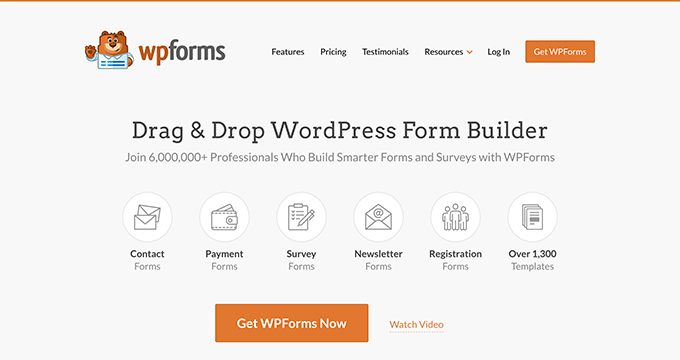
Die Lite-Version von WPForms ist völlig kostenlos, aber Sie können für die Pro-Version von WPForms zu zahlen, so können Sie Zahlungen und E-Mail-Marketing-Dienste mit Ihrem Formular zu integrieren.
Sobald Sie eine der beiden Versionen des WPForms-Plugins installiert und aktiviert haben, können Sie den Anweisungen von WPForms folgen, um ein Anmeldeformular für eine Veranstaltung zu erstellen.
Sie können die Vorlage für das Veranstaltungsanmeldeformular nach Belieben ändern. Hier sehen Sie, wie ein sehr einfaches Anmeldeformular für einen kostenlosen Kurs aussehen könnte:
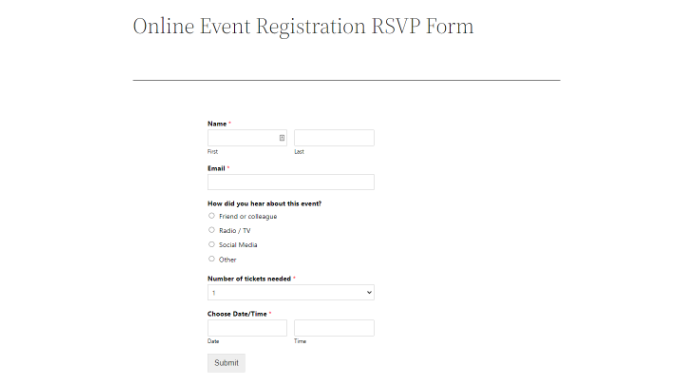
Kommunikation mit Ihren Schülern in einem virtuellen Klassenzimmer
Unabhängig von der Art des Online-Kurses, den Sie anbieten, brauchen Sie eine Möglichkeit, mit Ihren Schülern zu kommunizieren.
Auch wenn Sie nur einen einmaligen Kurs anbieten, sollten Sie die Schüler daran erinnern können, dass der Kurs stattfindet. Außerdem sollten Sie eine Möglichkeit zur Nachbereitung haben, damit Sie sie informieren können, wenn Sie einen weiteren Kurs anbieten.
Es gibt viele Möglichkeiten, wie Sie mit Ihren Schülern kommunizieren können. Sie können ihnen zum Beispiel Nachrichten auf Facebook oder WhatsApp schicken. Wir empfehlen jedoch dringend die Verwendung von E-Mail.
Das liegt daran, dass praktisch jeder eine E-Mail-Adresse hat. Die meisten Menschen sind es gewohnt, ihre E-Mail-Adressen anzugeben, wenn sie sich online anmelden. Wenn sie nach ihrer Handynummer oder ihren Facebook-Details gefragt werden, schrecken viele Schüler vor einer Anmeldung zurück.
Es ist wichtig, dass Sie für die Kommunikation mit Ihren Schülern einen seriösen E-Mail-Marketingdienst nutzen. Auf diese Weise können Sie sicher sein, dass Ihre Nachrichten bei ihnen ankommen. Außerdem verstoßen Sie so nicht gegen Anti-Spam-Gesetze.
Wir empfehlen die Verwendung von Constant Contact. Sie bieten eine kostenlose Testversion und hervorragenden Support.
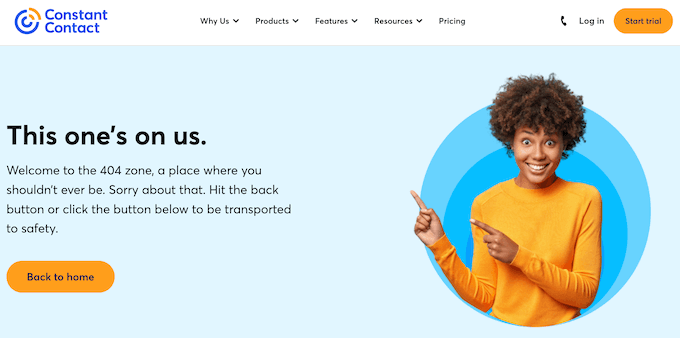
Wenn Sie eine Mitgliederseite erstellen, empfehlen wir Ihnen, entweder ConvertKit oder Drip für Ihren E-Mail-Service zu verwenden. Diese Tools verfügen über fortschrittliche Marketing-Automatisierungsfunktionen, die Sie wahrscheinlich hilfreich finden werden.
Wenn Sie ein sehr knappes Budget haben und einen kostenlosen E-Mail-Marketingdienst benötigen, ist auch das möglich. Wir empfehlen einen Blick auf Brevo (ehemals Sendinblue) oder MailerLite.
Alle diese Optionen sind gute und zuverlässige Lösungen für den Versand personalisierter Massen-E-Mails an Ihre Schüler.
Wenn Sie WPForms verwenden, um Anmeldungen für Kurse entgegenzunehmen, können Sie Ihr Formular sogar in Ihren E-Mail-Marketingdienst integrieren. Das bedeutet, dass die Studierenden automatisch in die von Ihnen gewählte E-Mail-Liste aufgenommen werden, wenn sie sich anmelden.
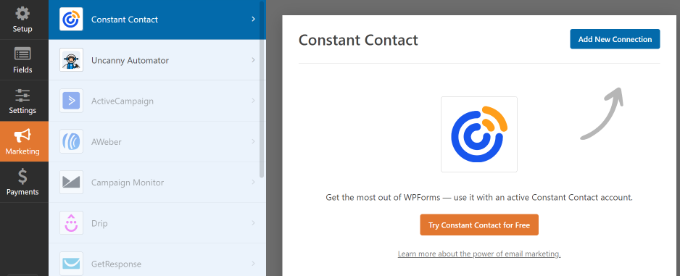
WPForms Lite arbeitet mit Constant Contact, und wenn Sie für WPForms Pro bezahlen, dann können Sie aus vielen anderen E-Mail-Marketing-Integrationen sowie zu wählen.
Weitere Einzelheiten finden Sie in unserem Leitfaden zur richtigen Erstellung eines E-Mail-Newsletters.
Studentische Zusammenarbeit und Gruppeninteraktionen im virtuellen Klassenzimmer
Möchten Sie, dass Ihre Schülerinnen und Schüler miteinander in Kontakt treten können? Wenn ja, müssen Sie ihnen eine unkomplizierte und zugängliche Möglichkeit dazu bieten.
Hier gibt es viele mögliche Optionen. Wenn die meisten oder alle Ihre SchülerInnen auf Facebook sind, könnte eine private Facebook-Gruppe eine gute Option sein. Alternativ können Sie auch ein Forum auf Ihrer Website einrichten. Wir empfehlen, dafür das bbPress-Plugin zu verwenden.

Eine weitere Möglichkeit besteht darin, einen privaten Slack-Kanal für Ihre Schüler einzurichten.
Wenn Sie möchten, dass die Studierenden live miteinander interagieren können, sollten Sie sich überlegen, wie Sie Ihre Kurse anbieten. Zoom, auf das wir gleich noch eingehen werden, ist ein großartiges Tool für interaktive Live-Videokurse.
Wichtig: Wenn Sie einen Kurs für Kinder veranstalten, sollten Sie ihnen auf keinen Fall erlauben, miteinander in Kontakt zu treten. Dies könnte zu ernsthaften rechtlichen Problemen führen. Sie können jedoch einen Raum zur Verfügung stellen, in dem die Eltern Ihrer Schüler miteinander kommunizieren können.
Voraufgezeichnete Inhalte für Online-Klassenräume anbieten
Eine Möglichkeit, einen Online-Kurs abzuhalten, besteht darin, die Inhalte im Voraus aufzuzeichnen und sie auf Ihrer Website zu veröffentlichen. Dies ist eine gute Option, wenn Sie nervös oder unsicher im Umgang mit der Technologie sind.
Außerdem sind voraufgezeichnete Inhalte eine großartige Option für einen Kurs, den Sie immer wieder anbieten möchten. Sie können sie einmal erstellen und unbegrenzt oft verkaufen. Die Teilnehmer können den Kurs problemlos in ihrem eigenen Tempo absolvieren.
Die OptinMonster University bietet Kunden beispielsweise Zugang zu Kursen, die ihnen helfen, die Software optimal zu nutzen und die Konversionsrate zu steigern. Es gibt voraufgezeichnete Videos, die die Nutzer nach Belieben ansehen können.
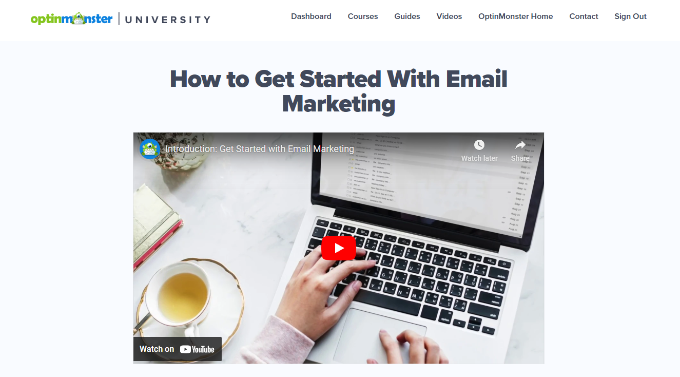
Für die ersten Schritte benötigen Sie eine Webcam, wenn Sie ein Video von sich selbst aufnehmen möchten. Außerdem brauchen Sie ein Mikrofon. Unsere Empfehlungen für Mikrofone finden Sie in unserem Artikel über den Start eines Podcasts.
Wenn Ihr Budget wirklich knapp bemessen ist, können Sie das in Ihrem Computer eingebaute Mikrofon und die Webcam verwenden. Mit einer hochwertigeren Ausrüstung können Sie jedoch definitiv eine professionellere Aufnahme erstellen.
Vielleicht möchten Sie auch Ihren Bildschirm aufzeichnen, um beispielsweise PowerPoint-Folien zu zeigen. Sie können dazu eine spezielle Bildschirmaufzeichnungssoftware verwenden oder einen Zoom-Anruf starten und diesen aufzeichnen. Wir werden gleich mehr über Zoom berichten.
Hosten Sie keine Videos auf Ihrer Website
Wenn Sie Ihre Inhalte auf Ihre Website stellen, ist es sehr wichtig, dass Sie Ihre Videos nicht selbst hosten. Wenn Hunderte von Schülerinnen und Schülern sie gleichzeitig ansehen wollen, kann das Ihre Website verlangsamen oder sogar zum Absturz bringen.
Außerdem sind Videodateien unglaublich groß und füllen den verfügbaren Speicherplatz Ihres Hostingdienstes in kürzester Zeit aus.
Stattdessen sollten Sie eine der von uns empfohlenen kostenlosen Videohosting-Seiten verwenden. Auf diese Weise können Sie das Video einfach auf Ihrer Website einbetten, so dass die Schülerinnen und Schüler es dort ansehen können, ohne wertvolle Ressourcen Ihrer Website zu belegen.
Sie können auch eine Subdomain erstellen und diese als Heimat für Ihre Videos verwenden.
Auf WPBeginner haben wir zum Beispiel eine Video-Subdomain, auf der Sie kostenlose WordPress-Videotutorials ansehen können.
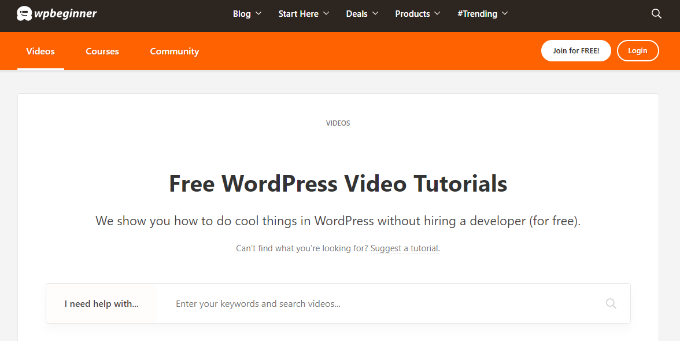
Wenn Sie Ihre Inhalte mit einem Passwort schützen oder nur Mitgliedern zugänglich machen wollen, empfehlen wir Ihnen, eine Mitgliederseite zu erstellen. Auf diese Weise können Sie auch unterschiedliche Beträge für verschiedene Zugangsstufen verlangen.
Wenn Sie daran interessiert sind, empfehlen wir die Verwendung von MemberPress.
Angebot von Live-Inhalten in Online-Klassenzimmern
Vielleicht möchten Sie Ihren Kurs live unterrichten. Das könnte sehr gut für einen Kurs funktionieren, den Sie früher persönlich unterrichtet haben und der jetzt online stattfindet.
Für Live-Unterricht empfehlen wir Zoom. Mit diesem Tool können Sie Videoanrufe mit so vielen Personen wie Sie möchten führen. Mit dem kostenlosen Tarif haben Sie Zugang zu einer Vielzahl von Funktionen, mit der einzigen Einschränkung, dass Ihre Anrufe nicht länger als 40 Minuten dauern dürfen.
Sie können Sitzungen im Voraus planen und eine Einladung an Ihre Schüler senden. Sie können auf einen speziellen Link klicken, um sich auf ihrem Computer anzumelden, oder sie können die Zoom-App auf ihrem Telefon verwenden.
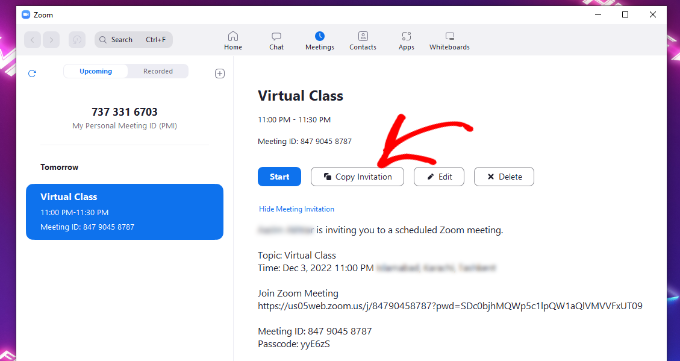
Zoom bietet viele nützliche Optionen. Sie können zum Beispiel Ihren Bildschirm für die Schüler freigeben. Das heißt, Sie können PowerPoint-Folien zeigen oder einen Teil der Lektion in Echtzeit demonstrieren.
Mit Zoom können Sie auch Ihre Schüler sehen. Wenn Sie möchten, können sie sich mit eingeschalteter Kamera einwählen. Sie können auch live mit Ihnen sprechen, aber Sie können sie stummschalten. Wir empfehlen, dass Sie alle Teilnehmer während des Unterrichts stumm schalten. Sie können die Schüler am Ende Fragen stellen lassen.
Es gibt auch eine Text-Chat-Funktion in Zoom, mit der die Schüler während des Unterrichts miteinander kommunizieren können. Sie können Ihre Schüler sogar befragen, um herauszufinden, welche Themen sie am liebsten behandelt haben möchten.
Es gibt auch die Option „Zoom-Anruf aufzeichnen“, mit der Sie einen Live-Kurs durchführen und ihn aufzeichnen können, damit Teilnehmer, die nicht teilnehmen können, ihn später ansehen können.
Automatische Registrierung von Studenten für Zoom Webinare und Meetings
Mit der kostenpflichtigen Version von Zoom können Sie Webinare durchführen. Das manuelle Versenden von Einladungen zu Webinaren und Klassentreffen kann jedoch zeitaufwändig sein. Eine einfache Möglichkeit, den Prozess zu beschleunigen, besteht darin, ihn zu automatisieren.
Sie können Ihr WPForms-Anmeldeformular mit Zoom integrieren, indem Sie Uncanny Automator verwenden. Es ist das beste WordPress-Automatisierungs-Plugin, das Ihnen hilft, automatisierte Workflows einzurichten.
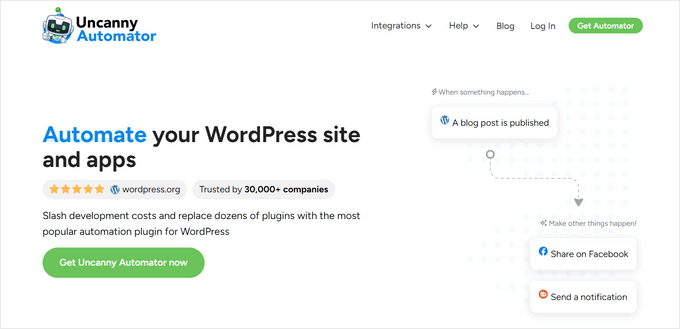
Sie können sich Uncanny Automator als Zapier für WordPress-Websites vorstellen. Er lässt verschiedene Tools, Apps und Plugins miteinander kommunizieren.
Das Plugin ermöglicht es Ihnen, Personen automatisch für das Webinar anzumelden, wenn sie sich mit WPForms für Ihren Kurs anmelden. Weitere Details finden Sie in unserem Leitfaden zur einfachen Integration von Zoom-Meetings und Webinaren in WordPress.
Verwendung eines LMS- oder Mitgliedschaftsseiten-Plugins
Möchten Sie Ihre Website in ein virtuelles Klassenzimmer verwandeln? Oder möchten Sie Inhalte sperren, um sicherzustellen, dass nur zahlende Mitglieder darauf zugreifen können?
Diese Funktion ist kostenpflichtig, kann sich aber durchaus lohnen, wenn Sie eine Reihe von Kursen anbieten. Die Nutzung Ihrer Website als Lernplattform eignet sich gut für Kurse, die länger als ein paar Wochen dauern.
Sie könnten zum Beispiel einen 12-wöchigen Kurs durchführen. Die Schülerinnen und Schüler brauchen eine einfache Möglichkeit, auf das Material der vorangegangenen Wochen zurückzugreifen, und das wird schwierig, wenn Sie alle Inhalte einfach per E-Mail verschicken.
Verwendung von LMS-Plugins zur Erstellung von Online-Kursen
Mit einer LMS-Lösung (Learning Management System) können Sie sogar Tests anbieten und die Leistungen der Schüler bewerten. Sie benötigen ein LMS-Plugin für WordPress.
Unsere Top-Empfehlung hier ist Thrive Apprentice. Damit können Sie so viele verschiedene Kurse erstellen, wie Sie möchten, mit Textlektionen, Videolektionen, Audiolektionen und mehr. Wenn Sie möchten, können Sie die Veröffentlichung der Lektionen zeitlich planen.
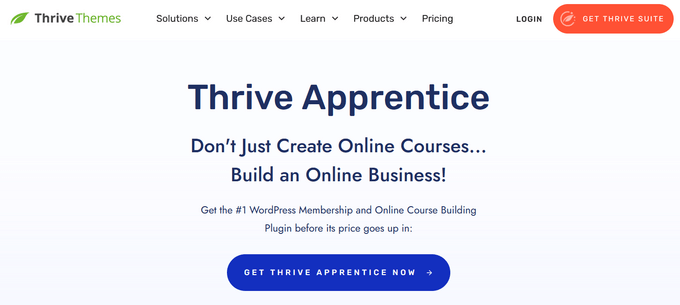
Wenn Sie Thrive Apprentice mit Thrive Quizzes verwenden , können Sie auch Quiz und Tests für Ihre Schüler anbieten. Sie können sogar den Kursfortschritt auf der Grundlage der Quizergebnisse blockieren. Mit Thrive Apprentice können Sie Ihre Schüler auch für den Abschluss eines Kurses mit schönen, personalisierten Zertifikaten belohnen.
Weitere Einzelheiten finden Sie in unserem Leitfaden zur Erstellung eines Online-Kurses mit WordPress.
Zugang zu Klassen und Online-Ressourcen einschränken
Was ist, wenn Sie keine ganze Lernumgebung wollen, sondern stattdessen Inhalte auf Ihrer Website sperren wollen? Das können Sie mit einem Plugin für Mitglieder-Websites tun.
Wir empfehlen die Verwendung von MemberPress als Plugin für Ihre Mitgliederseite. Es ist einfach einzurichten und verfügt über leistungsstarke Zugangskontrollen. Sie können den Zugriff nicht nur auf Beiträge und Seiten beschränken, sondern auch auf bestimmte Kategorien, Tags, Dateien und mehr.

Sie können MemberPress verwenden, um Ihre Studenten mit Inhalten zu versorgen. Das bedeutet, dass sie nur dann Zugang zu bestimmten Inhalten erhalten, wenn sie eine bestimmte Zeit lang Mitglied waren. Sie können es sogar mit Thrive Apprentice integrieren, wenn Sie möchten.
Weitere Einzelheiten finden Sie in unserem ultimativen Leitfaden für die Erstellung einer Mitgliederseite.
Wir wissen, dass es beim Einrichten eines virtuellen Kurses viel zu beachten gibt. Sie können eine einfache Klasse kostenlos auf Ihrer WordPress-Website einrichten.
Sie müssen nur für den Domainnamen Ihrer Website und das Webhosting bezahlen, was nicht viel kosten muss. Darüber hinaus können Sie kostenlose WordPress-Plugins, Software und E-Mail-Marketing-Tools nutzen, um mit Studierenden in Kontakt zu treten, Vorlesungen aufzuzeichnen und vieles mehr.
Wir hoffen, dass dieser Artikel Ihnen geholfen hat, zu erfahren, wie Sie ein virtuelles Klassenzimmer mit WordPress betreiben können. Vielleicht interessieren Sie sich auch für unseren Leitfaden zu den unverzichtbaren WordPress-Plugins für alle Websites und den ultimativen Leitfaden zur Steigerung der Geschwindigkeit und Leistung von WordPress.
Wenn Ihnen dieser Artikel gefallen hat, dann abonnieren Sie bitte unseren YouTube-Kanal für WordPress-Videotutorials. Sie können uns auch auf Twitter und Facebook finden.





Syed Balkhi says
Hey WPBeginner readers,
Did you know you can win exciting prizes by commenting on WPBeginner?
Every month, our top blog commenters will win HUGE rewards, including premium WordPress plugin licenses and cash prizes.
You can get more details about the contest from here.
Start sharing your thoughts below to stand a chance to win!
THANKGOD JONATHAN says
the post is very interesting.
However, I will also recommend Buddypress as it is very easy and can help you create any kind of forum you like.
At the same time for making sure that your emails are delivered successfully to your students you can use the WP mail SMTP. It has a free version and is really helpful.
Sofi says
Hey ,
Nice article
But i still have doubts , i want to build online platform where teachers can conduct live session with Students how can I achieve this???
WPBeginner Support says
For our current recommendations, you would want to take a look at the Offering Live Content section of this article
Admin
Albert S. Franzen says
This is the best guide I have seen so far on the internet.
It was easy to understand with comprehensive explanation.
WPBeginner Support says
Glad you found our guide helpful
Admin
San says
Thank you for the article.
But still I have doubt how to create the actual classroom from offline school to an online one? I mean a high school class of Grade/Std.8 will have around 40 students. How can an LMS allow only these 40students to signup under Grade/Std.8? I mean not under every course and just to cover subjects of a class.
WPBeginner Support says
You would use an LMS plugin and rather than creating a signup page you would create users for your students for what you’re wanting.
Admin
Muyiwa says
Thanks guys.
I’m into website design and this your article really helped.
Cheers
WPBeginner Support says
Glad you liked our article
Admin
Monique Uwamahoro says
Thanks guys, is very helping
WPBeginner Support says
Glad you found our guide helpful
Admin
Beulah Wellington says
Thank you so much for this article. I am a teacher who will be retiring soon. This is exactly what I plan to do when I retire from my 9 to 5. I will refer to this article from time to time and I will implement most of your suggestions. Thank you.
WPBeginner Support says
You’re welcome, hope you continue to find our guide helpful
Admin
Muti says
Wonderful Team !
WPBeginner Support says
Thank you, glad you like our guide
Admin
Harish Nemade says
Wpbeginner has hosted its site on Siteground, Then why You are recommending Bluehost most of the times? Shouldn’t you recommend Siteground?
Explain.
WPBeginner Support says
Both are good hosting providers but for our comparison on what host is best for an individual’s needs you would want to take a look at our page here: https://www.wpbeginner.com/wordpress-hosting/
Admin
Steve says
I love this topic on virtual class
WPBeginner Support says
Glad you like our guide
Admin
Kashmala says
Thank you for your valuable advice.
WPBeginner Support says
You’re welcome, glad you found our guide helpful
Admin